Tutorial: Konfigurieren der gewichteten Routingmethode für Datenverkehr in Traffic Manager
Ein gängiges Muster für das Routing von Datenverkehr besteht darin, eine Reihe identischer Endpunkte (die Clouddienste und Websites umfassen) bereitzustellen und gleichmäßig Datenverkehr an die einzelnen Endpunkte zu senden. Die folgenden Schritte beschreiben, wie diese Routingmethodentyp für Datenverkehr konfiguriert wird.
Hinweis
Beachten Sie, dass Azure Web-App bereits Roundrobin-Lastenausgleichsfunktionen für Websites in einer Azure-Region (die mehrere Datencenter enthalten kann) zur Verfügung stellt. Traffic Manager ermöglicht das Verteilen von Datenverkehr auf Websites in verschiedenen Datencentern.
In diesem Tutorial lernen Sie, wie die folgenden Aufgaben ausgeführt werden:
- Erstellen eines Traffic Manager-Profils mit gewichtetem Routing.
- Verwenden des Traffic Manager-Profils.
- Löschen des Traffic Manager-Profils
Voraussetzungen
- Ein Azure-Konto mit einem aktiven Abonnement. Sie können kostenlos ein Konto erstellen.
- Ein Traffic Manager-Profil. Weitere Informationen finden Sie unter Erstellen eines Traffic Manager-Profils.
Konfigurieren der gewichteten Routingmethode für Datenverkehr
Melden Sie sich im Browser beim Azure-Portal an.
Suchen Sie in der Suchleiste des Portals nach dem Namen des Traffic Manager-Profils, das Sie im vorhergehenden Abschnitt erstellt haben, und wählen Sie in den angezeigten Ergebnissen das Traffic Manager-Profil aus.
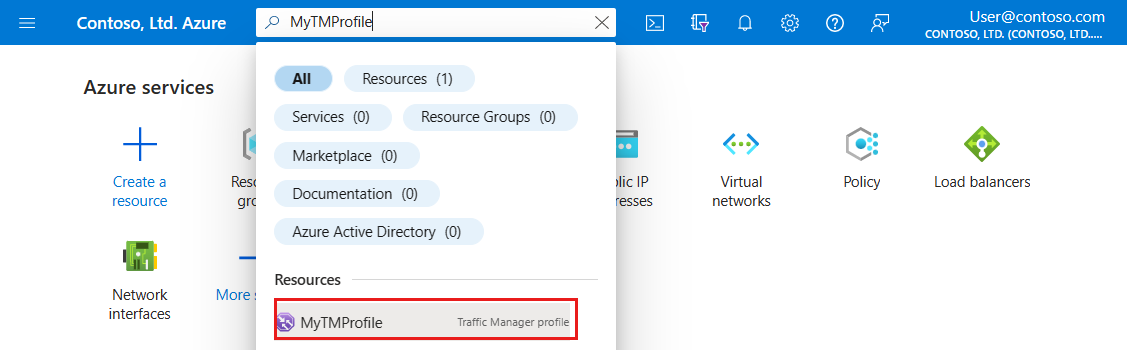
Wählen Sie Konfiguration und dann die folgenden Einstellungen aus, oder geben Sie sie ein:
Einstellung Wert Routingmethode Wählen Sie Gewichtet aus. DNS-Gültigkeitsdauer (TTL) Dieser Wert für die DNS-Gültigkeitsdauer bestimmt, wie häufig der lokale Cachenamenserver des Clients aktualisierte DNS-Einträge aus dem Traffic Manager-System abfragt. Für jede Änderung in Traffic Manager, beispielsweise eine Änderung der Datenverkehrs-Routingmethode oder Änderungen bezüglich der Verfügbarkeit hinzugefügter Endpunkte, wird dieser Zeitraum benötigt, bis die Aktualisierung im globalen System der DNS-Server ausgeführt wurde. Protokoll Wählen Sie ein Protokoll für die Endpunktüberwachung aus. Optionen: HTTP, HTTPS und TCP Port Geben Sie die Portnummer an. `Path` Sie müssen einen Pfad und einen Dateinamen angeben, um Endpunkte zu überwachen. Ein Schrägstrich „/“ ist ein gültiger Eintrag für den relativen Pfad und bedeutet, dass sich die Datei im Stammverzeichnis (Standardwert) befindet. Benutzerdefinierte Headereinstellungen Konfigurieren Sie die benutzerdefinierten Header im Format „host:contoso.com,newheader:newvalue“. Maximal unterstütztes Paar ist 8. Anwendbar für das HTTP- und das HTTPS-Protokoll. Anwendbar für alle Endpunkte im Profil. Erwartete Statuscodebereiche (Standardwert: 200) Konfigurieren Sie die Statuscodebereiche im Format „200–299,301–301“. Maximal unterstützter Bereich ist 8. Anwendbar für das HTTP- und das HTTPS-Protokoll. Anwendbar für alle Endpunkte im Profil. Testintervall Konfigurieren Sie das Zeitintervall zwischen Endpunktintegritätstests. Sie können 10 oder 30 Sekunden auswählen. Tolerierte Anzahl von Fehlern Konfigurieren Sie die Anzahl von Fehlern beim Integritätstest, nach deren Erreichen ein Endpunktfehler ausgelöst wird. Geben Sie eine Zahl zwischen 0 und 9 ein. Testtimeout Konfigurieren Sie die erforderliche Zeit, die verstreichen muss, damit es bei Integritätstests eines Endpunkts zum Timeout kommt. Dieser Wert muss mindestens 5 und kleiner als der Wert des Testintervalls sein. Klicken Sie auf Speichern, um die Konfiguration abzuschließen.
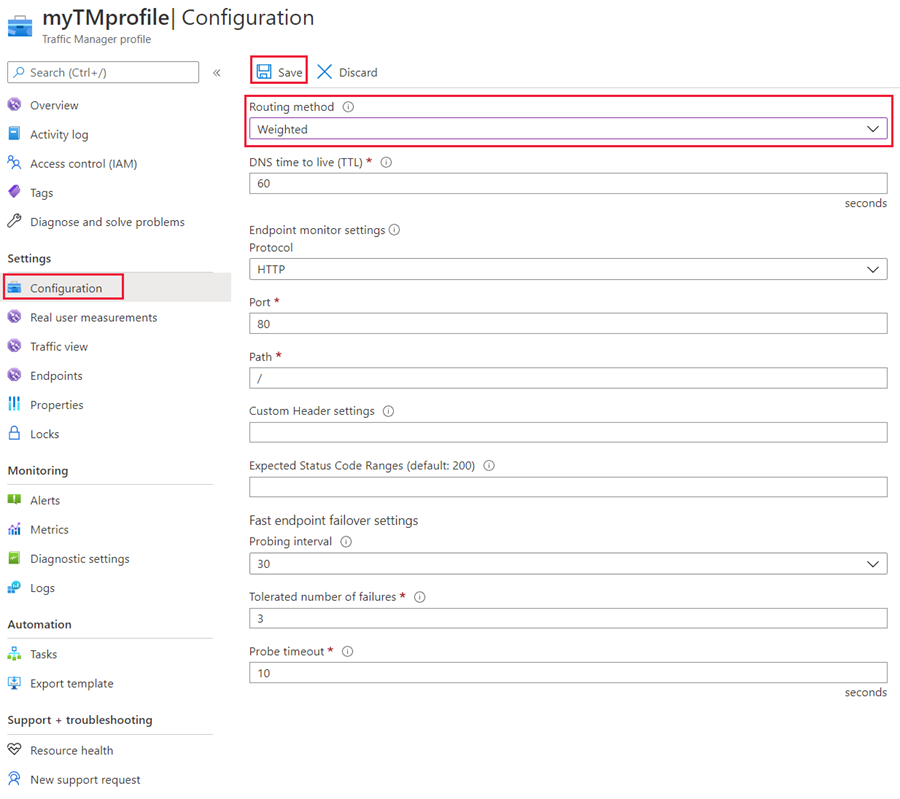
Wählen Sie Endpunkte aus, um die Gewichtung der einzelnen Endpunkte zu konfigurieren. Die Gewichtung kann zwischen 1 und 1000 liegen. Je höher die Gewichtung, desto höher die Priorität.
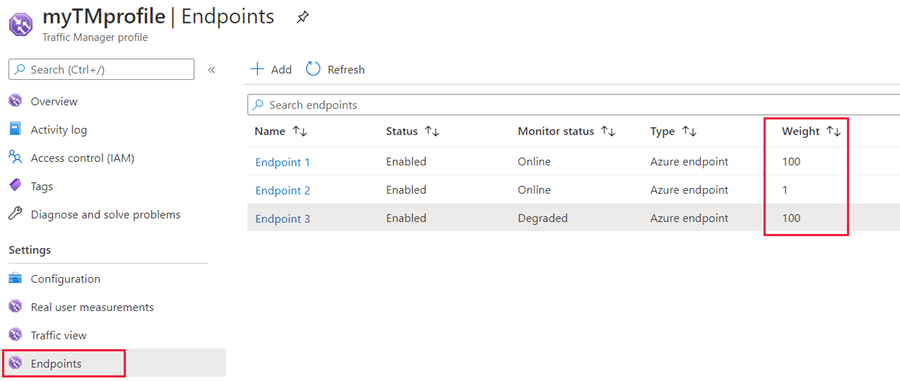
Verwenden des Traffic Manager-Profils
Unter Traffic Manager-Profil wird der DNS-Name Ihres neu erstellten Traffic Manager-Profils angezeigt. Der Name kann von beliebigen Clients (etwa durch Navigation in einem Webbrowser) für das Routing zum richtigen Endpunkt nach Maßgabe des Routingtyps verwendet werden. In diesem Fall werden alle Anforderungen in einem Roundrobinverfahren an die einzelnen Endpunkte weitergeleitet.
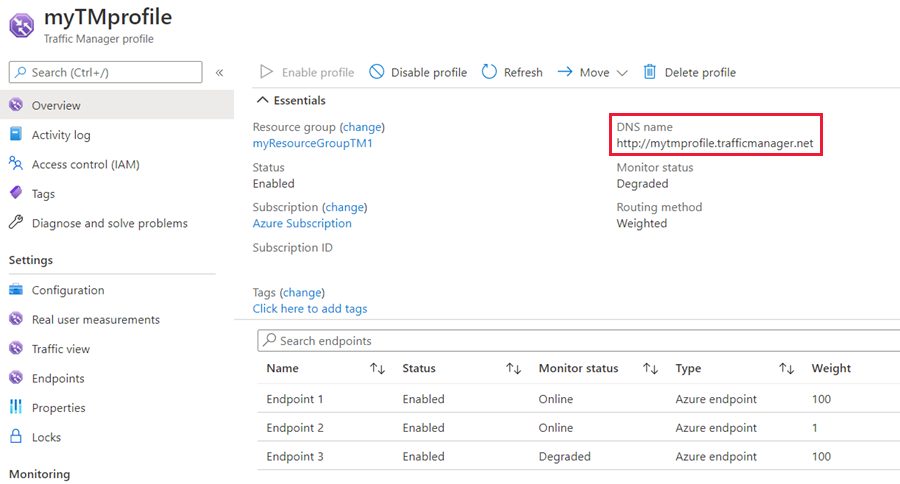
Bereinigen von Ressourcen
Wenn Sie das Traffic Manager-Profil nicht mehr benötigen, können Sie nach dem Profil suchen und Profil löschen auswählen.
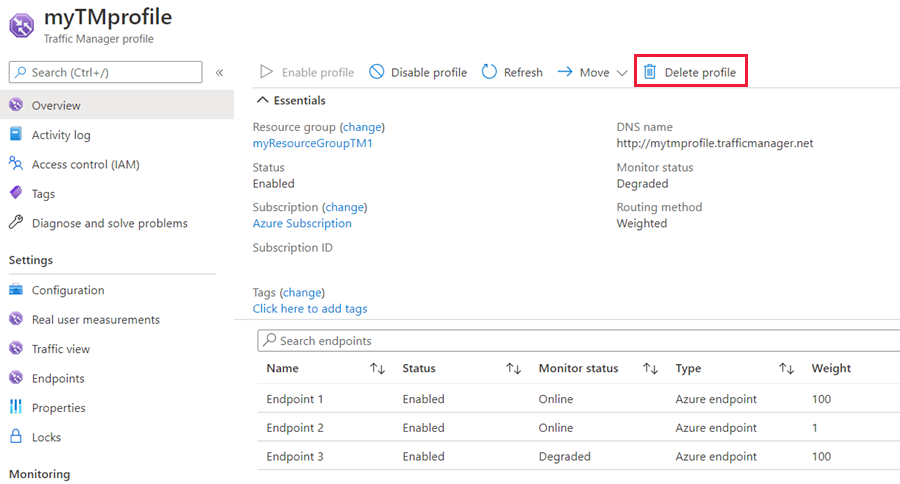
Nächste Schritte
Hier erfahren Sie mehr zur gewichteten Routingmethode: